Cómo borrar mensajes de WhatsApp en iPhone
Ya es oficial: ¡Podemos borrar mensajes en WhatsApp!

WhatsApp ha implementado por fin una demanda por parte de los usuarios y que Telegram, su principal competidor, ya tiene desde hace bastante tiempo. Hablamos de la posibilidad de eliminar mensajes una vez enviado a un chat.
La aplicación te permite hacer dos tipos de eliminaciones, las que son solo para ti o las que son para todos los participantes de ese chat. Te contamos a continuación cómo puedes hacer ambas.
Cómo eliminar mensajes en WhatsApp para ti
Eliminar mensajes para ti permite que puedas eliminar mensajes que has enviado o recibido en tu teléfono. Esto no realizará un cambio dentro del chat de tu destinatario. Esa persona aún verá los mensajes en su pantalla de chats. Para eliminar mensajes para ti sigue estos pasos:
-Abre WhatsApp y ve al chat con el mensaje que deseas eliminar.
-Mantén presionado sobre el mensaje para seleccionarlo y toca en Eliminar dentro del menú.
-Puedes seleccionar varios mensajes y eliminarlos al mismo tiempo.
-Pulsa Eliminar > Eliminar para mí.


Cómo eliminar mensajes en WhatsApp para todos
Eliminar para todos te permite suprimir mensajes específicos que has enviado a un chat de grupo o a un chat individual. Esto es útil si envías un mensaje por error al grupo equivocado o si el mensaje que has enviado tiene algún error. O simplemente, has escrito en caliente algo inapropiado.
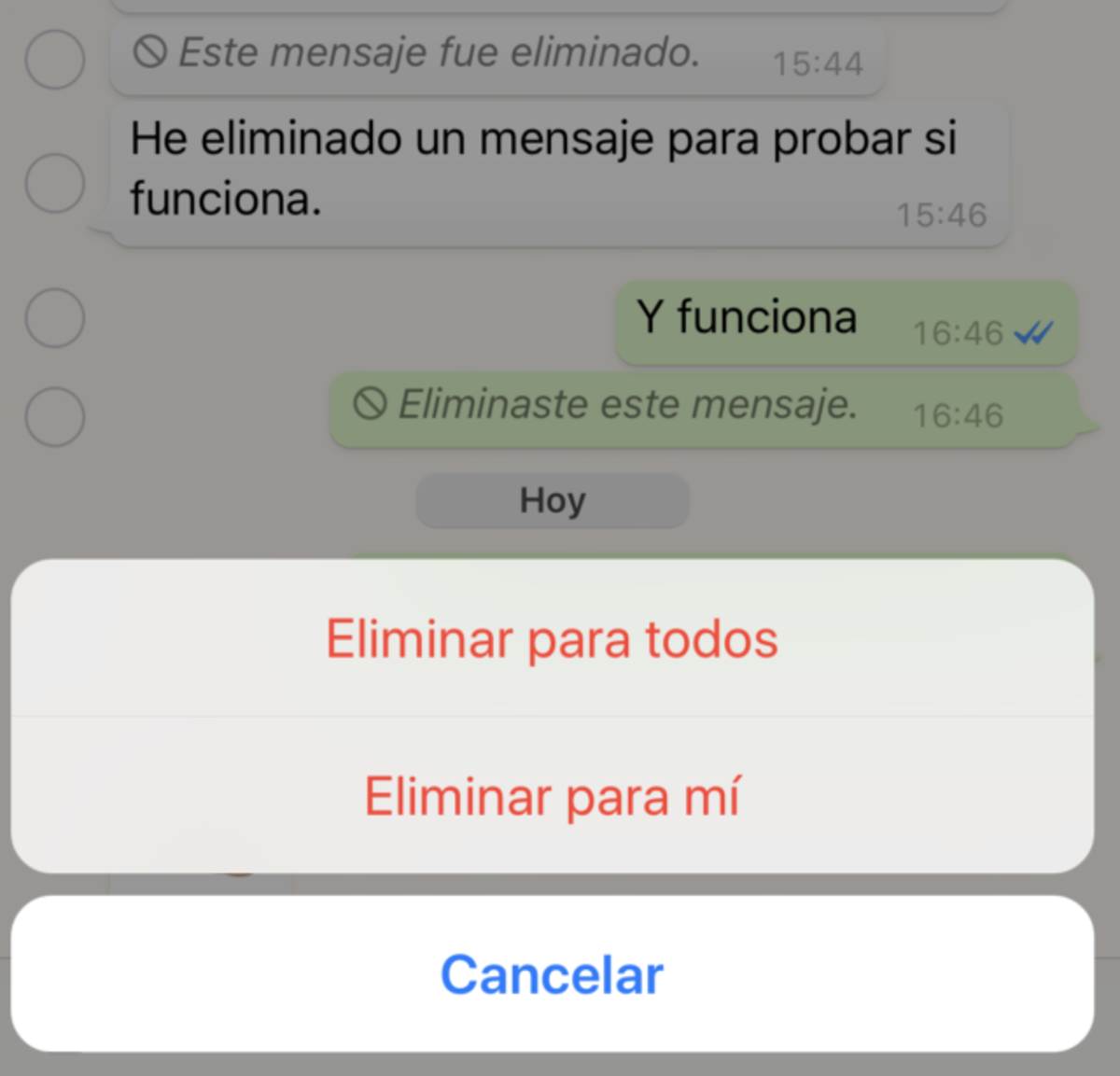
Los mensajes que elimines para todos serán reemplazados por "Este mensaje fue eliminado" en el chat con tu destinatario. De igual forma, si ves "Este mensaje fue eliminado" en un chat, quiere decir que el remitente ha eliminado el mensaje para todos.
Pero ojo, solo puedes eliminar mensajes para todos dentro de los siete minutos después de haberlo enviado. Una vez que han pasado los siete minutos, no hay forma de eliminar los mensajes para todos.
Para eliminar los mensajes para todos haz esto
-Abre WhatsApp y ve al chat que contiene el mensaje que deseas eliminar.
-Mantén presionado sobre el mensaje para seleccionarlo y toca en Eliminar dentro del menú.
-Puedes seleccionar varios mensajes y eliminarlos al mismo tiempo.
-Pulsa Eliminar > Eliminar para todos.
Eso si, debes de tener en cuenta que para que los mensajes se eliminen exitosamente para todos los usuarios, tanto tú y el destinatario deberán estar utilizando la versión más reciente de WhatsApp para Android, iPhone o Windows Phone. Si no, no va a ser posible.

Los destinatarios podrán ver los mensajes antes de que sean eliminados o si no se han eliminado exitosamente y no recibirás una notificación si el mensaje no se ha eliminado exitosamente.
¿Qué te parece esta opción? Estaremos encantados de leerlo en comentarios.
Fuente: whatsapp.com
Puedes seguir a iPadizate en Facebook, WhatsApp, Twitter (X) o consultar nuestro canal de Telegram para estar al día con las últimas noticias de tecnología.